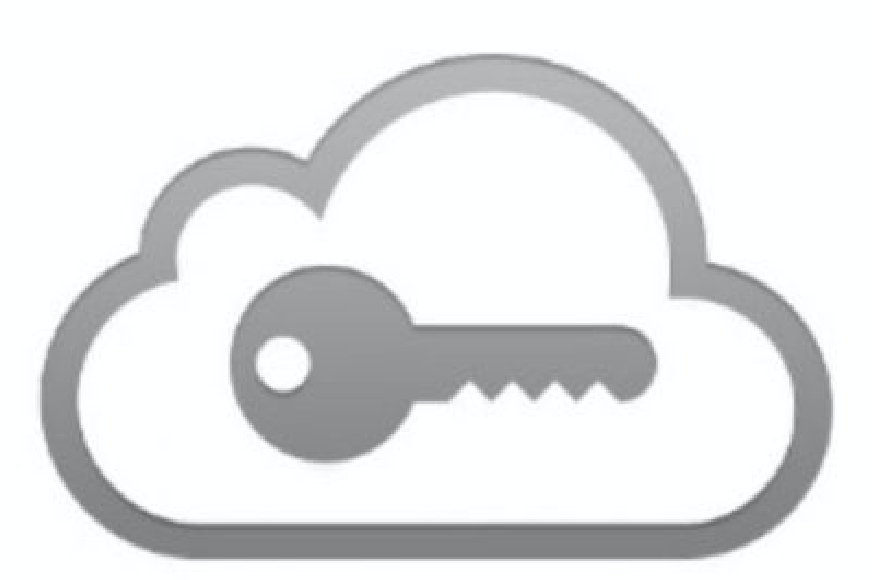V iOS 12 společnost Apple představila nové funkce týkající se hesel, které jsou navrženy tak, aby uživatelům iPhonu a iPadu usnadňovaly vytváření silných, bezpečných a jedinečných hesel pro přihlašování do aplikací a webových stránek.
Automatická silná hesla zaručují, že pokud budete vyzváni k tomu, aby webové stránky nebo aplikace vytvořily heslo přímo na místě, společnost Apple je automaticky nabídne. Audit hesel mezitím označuje slabá hesla a informuje o tom, zda bylo heslo použito k účtu. Zde je návod jak používat tyto dvě funkce.
Jak používat Automatická silná hesla v systému iOS 12
- Spusťte aplikaci Safari a přejděte na stránku, v níž budete požádáni o vytvoření nových přihlašovacích údajů nebo spusťte aplikaci třetí strany, která vás požádá o registraci nového účtu.
- Do prvního pole zadejte uživatelské jméno nebo e-mailovou adresu.
- Klepněte na pole Heslo – iOS generuje silné heslo.
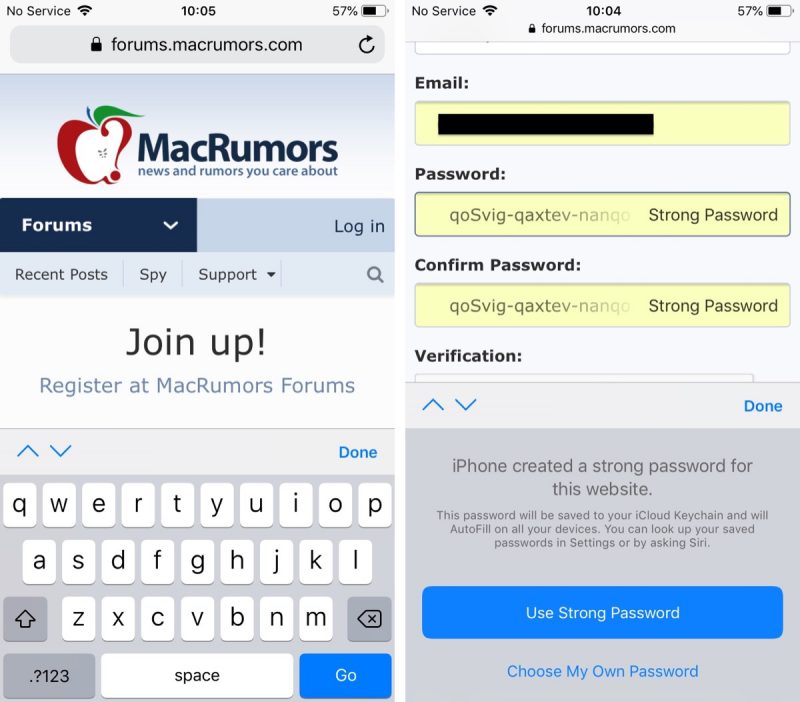
- Klepnutím na Použít silné heslo přijměte návrh hesla a uložte jej do iCloud Keychain.
Tip: Příště, až budete potřebovat jedno z vašich hesel, můžete se zeptat Siri. Můžete například říct: „Siri, ukaž mi heslo na BBC.“ Siri pak otevře váš iCloud Keychain s příslušnou položkou, ale teprve poté, co ověříte totožnost pomocí Touch ID, Face ID nebo pomocí přístupového kódu.
Jak použít funkci Audit hesel
- Na iPhonu nebo iPadu spusťte aplikaci Nastavení.
- Klepněte na položku Hesla a účty.
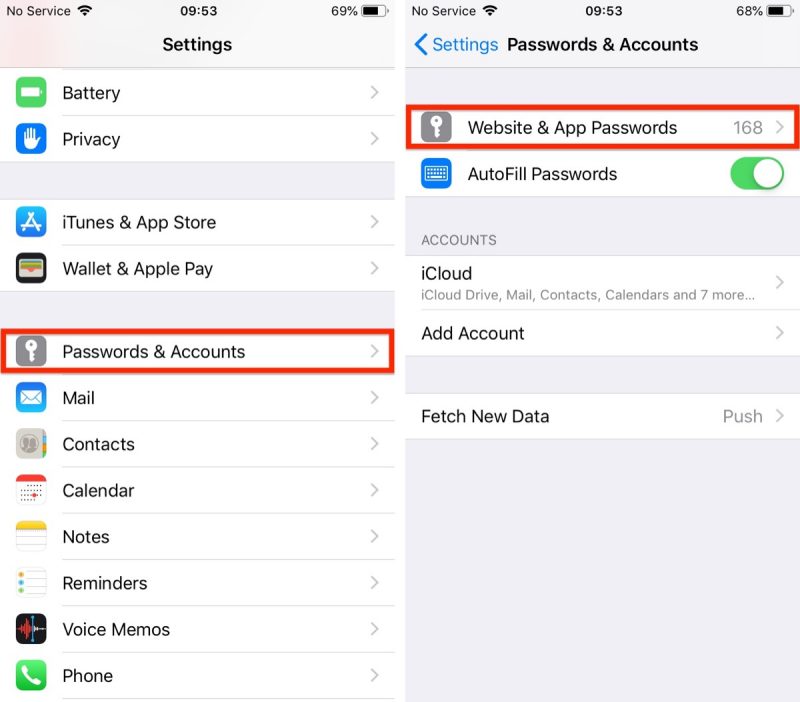
- Ověřte pomocí Touch ID, Face ID nebo hesla.
- Posuňte seznam hesel dolů a klepněte na libovolné položky s trojúhelníkovým varovným symbolem.
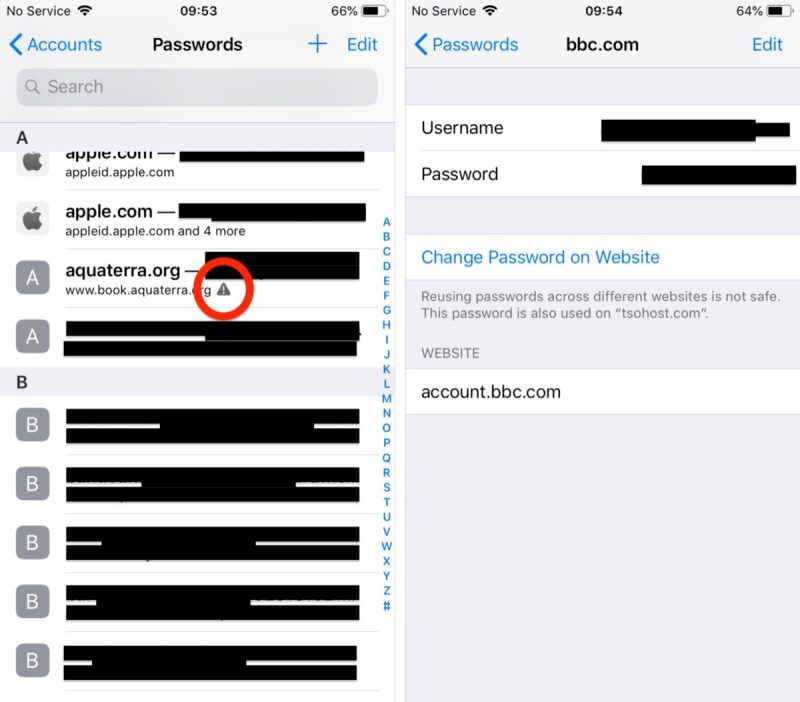
- Poklepáním na Změnit heslo na webových stránkách otevřete přidružený web a proveďte změnu.
- Všimněte si, že poslední obrazovka zobrazuje, na kterých dalších webech jste použili stejné heslo.
Tip: Hesla můžete sdílet s ostatními lidmi přímo ze Správce hesel v systému iOS přes AirDrop. Jednoduše klepněte na pole s heslem a na možnost AirDrop. Přihlašovací údaje můžete poslat na libovolné zařízení se systémem iOS 12 nebo macOS Mojave.